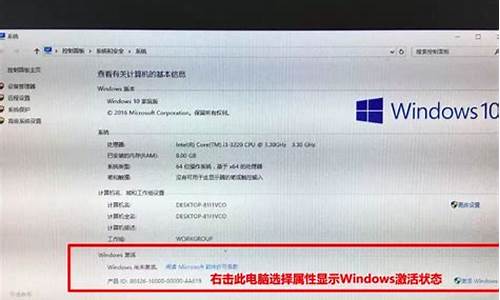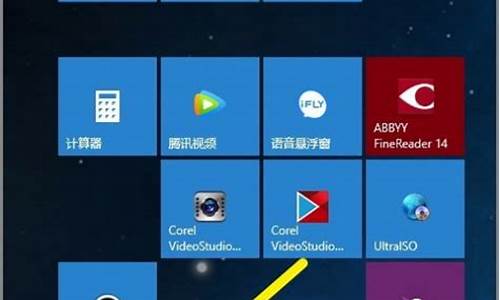opporeno5怎么换系统-reno5怎么装电脑系统
1.OPPO Reno5如何还原出厂设置?
2.oppo reno5怎么刷机
3.opporeno5怎么切换系统
4.opporeno5双系统怎么切换
OPPO Reno5如何还原出厂设置?

OPPO Reno5想要恢复出厂设置/还原手机,具体操作步骤可以看下方。在还原手机之前,要确保手机有充足的电量且资料已备份完成。(操作系统为ColorOS 11)
操作路径:
(一)备份资料方法:
1、点击桌面设置—其他设置—备份与恢复。
2、进入后,会看到有本地备份和云备份两个选项,以本地备份为例,点击本地备份,选择新建备份,手动勾选需要备份的数据,点击开始备份。
3、手机会提示:正在备份。备份成功后,点击完成,就会看到本地备份文件。本次备份存储在手机存储中,当双清刷机或抹掉所有内容与设置到出厂状态时会清除备份数据,请在操作前将备份文件拷贝到外置存储或电脑等设备中。
(二)还原手机/恢复出厂设置
1、点击设置—其他设置。
2、点击还原手机,会看到这里根据清除数据不同,分为了几个选项。
一般情况下,选择仅还原系统设置项即可,若选择其他几项,操作之前确保资料已备份或拷贝至外置存储或电脑等设备中。选择所需还原的选项后会弹出锁屏密码界面,输入锁屏密码然后静静等待手机还原完毕即可。
(三)恢复备份(若只是仅还原系统设置可不必操作此步骤)
1、点击设置—其他设置—备份与恢复。
2、点击本地备份,选择需要还原的备份记录,点击开始恢复,等待恢复完成即可。
oppo reno5怎么刷机
OPPO手机刷机:1.机型上市时间必须超过3个月;
2.60天内无申请记录;
3.OPPO账号在本机最近一次连续登录时间超过60天;
4.深度测试用户数未达到名额上限;
5.非政企和运营商定制手机;
6.支持中国大陆地区上市手机。
申请加入深度测试须知
1.加入测试计划后可能会对手机造成不可预估的影响;
2.三方固件有可能会使手机部分功能无法正常运行,例如相机拍照。并可能导致设备受损;
3.手机上个人安全私密有可能会造成泄漏,安全得不到保障;
4.加入测试计划后部分系统功能可能被修改,将影响系统版本升级,无法体验ColorOS最新服务;
5.加入测试计划后,手机状态相当于恢复出厂设置,建议提前备份数据;
6.加入测试计划后,不可以退换机,仍可享受保修,若可以恢复则享有正常的三包政策,不可以恢复则只享有保修服务。
解锁教程
1.下载安装深度测试APK,进入深度测试APK,联网并登陆OPPO账号,点击 “开始申请”按钮,按提示走完申请流程,如申请成功,将显示如下界面。(成功提交审核的伙伴务必将版本切换回正式版,并且在OTA检测到最新版本时升级至支持深度测试的版本,否则会导致审核不通过
opporeno5怎么切换系统
ColorOS 7.1系统新增“多用户模式”,可在系统中添加多个子用户(系统默认添加一个访客),每个用户(访客)相当于独立的手机系统。
多用户模式添加新用户:
进入「设置 > 用户与帐号 > 多用户」,点击右上角“+”或下方“添加用户”,输入用户名添加即可。
快速切换用户:
「下拉(两次)通知栏 > 点击右上角“头像”标识 > 切换至对应账户」,即可跳转至该用户手机桌面界面。
多用户模式删除新用户:
进入「设置 > 用户与帐号 > 多用户」,点击需要删除用户左侧“齿轮”或“>”,点击删除用户即可。
概念解释:
1、多用户:可在系统中添加多个用户,每一个用户相当于独立的手机系统。
2、主用户:添加到设备的第一个用户,即“机主”。
3、子用户(新用户):除主要用户之外添加到设备的任何用户,如家庭成员需要共享一部手机时,可添加为子用户。
4、访客:临时的次要用户,如临时有人需要使用机主的手机时,可进入访客模式。
权限说明:
1、 机主:
(1)拥有完整使用权限。
(2)拥有定义子用户/访客使用通话和使用的权限,拥有添加和删除子用户/访客数据的权限。
2、子用户、访客权限:
(1)拥有部分使用权限;通话和短信使用需要机主用户授权。
(2)管理本用户空间的能力,拥有删除本用户空间数据的权限。
(3)子用户不能添加用户,不能管理用户,仅能编辑自己的头像和名称,仅可删除自己。
(4)访客不可编辑头像和名称,不可删除自己。
数据存储:
1、子用户:正常存储。
2、访客:每次重新进入访客模式可以覆盖上一次的数据(进入时可选择继续或重新开始,选择重新开始则覆盖上一次数据)。
用户数据独立 :
各个应用在多用户模式下的用户数据独立。重点应用概要如下:
1、桌面:不同的用户下可以设置不同的桌面壁纸、桌面主题、桌面布局效果(包括添加的插件、页面排序)、桌面切换效果。
2、设置:不同的用户下,系统设置的开关项值不互通,硬件相关互通。
3、相册:不同用户下,相机拍摄的照片数据不互通。
4、面部、指纹和密码:不同用户可以独立设置面部、指纹和密码。
5、通话和信息:主用户可以设置其他用户是否可以使用通话和信息功能。
6、文件管理:不同用户下文件管理中显示的内容数据不互通。
7、OPPO 帐号:不同的用户可以登录不同的OPPO帐号。
特殊场景说明:
1、通话过程中,不能切换、添加用户,相应按钮灰化。
2、无论重启前处于哪个用户,重启后显示机主用户的锁屏界面。
3、OTA/SAU时,只在机主发送升级消息。
4、各个用户的数据单独搬家,访客用户不能搬家。
温馨提示:
① 该功能适配部分机型,后续将适配更多机型,您可通过上述设置路径查看手机是否支持哦~
② 第一次使用用户帐号需要进行引导设置。
③ 添加新用户后,该用户必须设置自己的空间,任何用户均可为其他所有用户更新应用。
④ 最多添加3个子用户和1个访客。多用户不可卸载,访客模式不可删除。
本回答适用于OPPO所有机型。
opporeno5双系统怎么切换
ColorOS 11系统新增系统分身功能,系统分身是独立于主系统的一个分身系统,可以为您提供安全便捷的独立系统,满足工作、娱乐、生活分区和隐私保护需求。若您想要创建系统分身,请按照以下方法处理。
ColorOS 11及以上版本的手机进入「设置 > 权限与隐私(隐私) > 系统分身」点击“创建系统分身”,按照提示指引即可创建系统分身。
温馨提示:
① 系统分身不支持面部解锁。
② 系统分身密码属于锁屏密码,安全程度很高,为防止被破解,没有找回密码的操作。如果您忘记系统分身密码,又没有设置指纹密码,建议您进入「设置 > 权限与隐私(隐私) > 系统分身 > 点击右上角“:” > 删除系统分身 > 输入主系统密码」,点击删除即可重新创建系统分身。此操作会导致系统分身数据丢失,请您务必记住系统分身的密码哦~
③ 该功能适配部分机型,您可通过上述设置路径查看手机是否支持哦~
本回答适用于OPPO全系机型。
声明:本站所有文章资源内容,如无特殊说明或标注,均为采集网络资源。如若本站内容侵犯了原著者的合法权益,可联系本站删除。